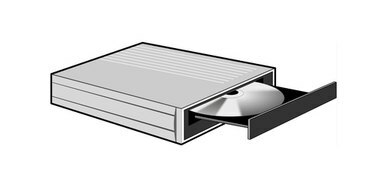
VLC grotuvas leidžia ne tik filmus iš interneto, bet ir DVD diske saugomą filmą.
„Windows“ ir „Mac“ sistemoms skirtas „VLC Player“ leidžia kompiuteryje peržiūrėti įvairius medijos failus naudojant programą, kuri yra ne tik nemokama, bet ir kompaktiško dydžio. Alternatyva komerciniams medijos grotuvams, grotuvas leidžia peržiūrėti srautinius filmų failus iš Interneto, klausykitės garso failų iš interneto ir kompaktinių diskų bei peržiūrėkite turinį iš a palydovinė kortelė. Jūs netgi galite peržiūrėti DVD diską naudodami grotuvą ir jums nereikės įkelti jokių papildomų tvarkyklių.
1 žingsnis
Įdėkite DVD diską į kompiuterio CD/DVD įrenginį.
Dienos vaizdo įrašas
2 žingsnis
Atidarykite „VLC Player“ spustelėdami programos piktogramą „Windows“ arba „Mac“ darbalaukyje arba spustelėdami „Pradėti“, „Visos programos“, „VideoLAN“, „VLC Player“, jei naudojate „Windows“.
Jei naudojate „Mac“, spustelėkite „Mac“ standžiojo disko piktogramą. Spustelėkite aplanką „Programos“. Spustelėkite aplanką „VideoLAN“, tada – „VLC Player“ piktogramą.
3 veiksmas
Spustelėkite „Failas“, „Atidaryti diską“. Atsidarys dialogo langas „Atidaryti“. Spustelėkite skirtuką „Diskas“.
Jei naudojate VLC Player 1.0.5 versiją, meniu parinktis „Failas“ pažymėta „Media“.
4 veiksmas
Spustelėkite apskritimą šalia „DVD“. Įveskite savo CD/DVD įrenginio raidę (priskirtą kompiuterio) į laukelį šalia užrašo „Įrenginio pavadinimas:“.
Jei naudojate VLC leistuvo 1.0.5 versiją, parinkties „Įrenginio pavadinimas“ nėra. Pereikite prie kito veiksmo.
5 veiksmas
Spustelėkite „Gerai“. Jūsų DVD diskas pradės leisti VLC grotuve.
Jei naudojate VLC leistuvo 1.0.5 versiją, spustelėkite „Leisti“, kad pradėtumėte žiūrėti DVD diską.
Patarimas
Pasibaigus DVD filmui, spustelėkite „X“ viršutiniame dešiniajame grotuvo dialogo lango kampe, kad uždarytumėte VLC leistuvą (ir „Windows“, ir „Mac“ platformose).




